レビューを設定した後は、レビューの管理者は、レビューの担当者に参加するように依頼するモデルメッセージを送信することもできます。このモデルメッセージには、レビュー図へのリンクや、モデルブラウザ内ののレビュー要素へのリンクが含まれます。これらのリンクを使って、対象の要素やダイアグラムを探すことができます。
- モデルブラウザ内の位置を探す (リンクの上にマウスカーソルを移動し
 ボタンを押す)
ボタンを押す) - ダイアグラムを開く (リンクの上にマウスカーソルを移動し
 ボタンを押す)
ボタンを押す) - レビュービューを開く (リンクをダブルクリックする)
レビュー要素を見つけたら、このトピックの各セクションで説明されている方法で、さまざまな方法でそのレビューに参加できます。レビューに参加すると、レビューとディスカッションサブウィンドウのレビュータブが表示されます。レビュー要素の名前が画面上部のボタン名となり、その下にレビュー対象の要素の名前が表示されます。
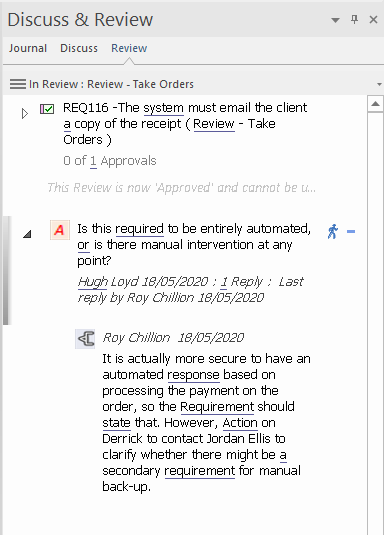
モデルブラウザからの操作
モデルブラウザ内で対象のレビュー要素を右クリックし、「レビューに参加」を選択します。
レビュー図からの操作
ダイアグラム内でレビュー要素を右クリックし、「レビューに参加」を選択します。
レビュービューからの操作
レビュービューでレビュー要素を右クリックし、コンテキストメニューの「レビューに参加」を選択します。これにより、そのレビューに参加した状態なり、要素名が太字で表示されます。
以降の作業で利用するレビュービューを表示するために、リボンから 「ホーム > チーム設計 > レビュー > レビューの管理」 を選択します。
レビューとディスカッションサブウィンドウのレビュータブ
レビューとディスカッションサブウィンドウのレビュータブは、参加したレビューに関する作業を行うための場所です。上部にレビュー要素が表示されていない状態でタブを表示した場合には、状態が [アクティブ] のレビューを検索し、そのうちの1つに参加することができます。
具体的には、以下のいずれかの方法で行います。
- タブの見出しにあるメニューボタンをクリックし、「レビューに参加」を選択する
- ウィンドウ内で右クリックし、「実施中のレビューを検索」を選択する
いずれの場合も、参加するレビューの選択ダイアログが表示され、プロジェクト内のアクティブなレビューが一覧表示されます。
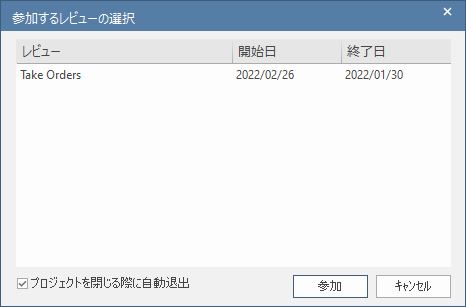
実際にレビューに参加する前に、そのレビューでの作業内容や継続的に作業をするのかを検討します。以下の機能が利用できます。
- このプロジェクトを次回開いた際に自動的同じにレビューに参加したい場合は、「プロジェクトを閉じる際に自動退出」チェックボックスをオフにしてください
- レビューの参加は今回の作業中のみとする場合には、「プロジェクトを閉じる際に自動退出」チェックボックスを選択したままにします
ダイアログの一覧で、参加したいレビューをクリックして、参加ボタンをクリックしてください。ダイアログが閉じ、そのレビューに参加中の状態となります。
ダイアログの一覧で右クリックし、「レビューに参加」オプションを選択することもできます。メニューから、モデルブラウザ内でレビュー要素を探すこともできます。
参加結果
レビューに参加すると、そのレビューがあなたのアクティブなレビューとなります。ディスカッション項目を作成したり、他のユーザーのディスカッションの内容に返信したり、各ディスカッションの状態や優先度を調整したりできます。レビューの活動のヘルプもご覧ください。
レビュー作業が完了したら、コンテキストメニューからレビューから退出できます。あるいは、Enterprise Architectを終了します。ただし、Enterprise Architectを終了時にレビューを退出するかどうかは、設定に依存しますので注意してください。
参照: